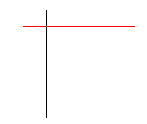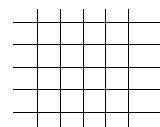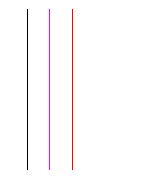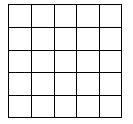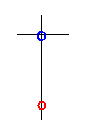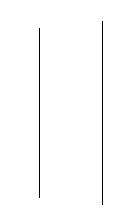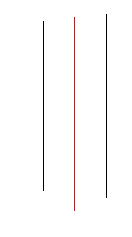製図の基本は、垂直、水平線ですが、JW_CADではとても簡単に引くことができます。
 |
直線を引くのは前回出てきた線ツール です。 です。
これはマウスの動きについてきて線が引かれますが、「水平・垂直」のチェックをオンにすることで水平線、垂直線を引くことができるようになります。 |
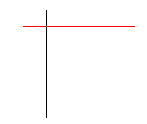 |
マウスを横に動かせば水平線が、縦に移動すれば垂直線が引かれます。
|
JW_CADの便利なコマンドに「複線」というものがあります。
これは、任意の間隔で線をコピーするものです。
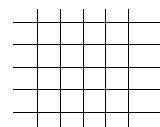 |
「複線」ツールを使えば、このような格子模様も簡単に描くことができます。
|
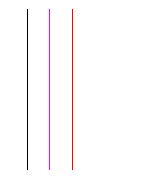 |
 のボタンを押して、まずコピーしたい線の上で右クリック。コピー元が紫色に変わります。 のボタンを押して、まずコピーしたい線の上で右クリック。コピー元が紫色に変わります。
次に、コピーしたい位置で左クリックです。
この時に、線間隔を入れておけば、等間隔に順次コピーをすることができます。
先の格子は、間隔を1000(mm)にして書きました。

木造建物の場合、基準の間隔を450や900にしておくと、素早く製図することができますね。 |
もう一つの基本コマンドは「伸縮」です。
交差している線の面合わせをする時に便利です。
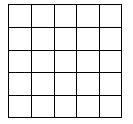 |
上の複線ツールで作った格子模様を整理しました。 |
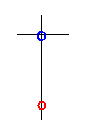 |
縮める場合は、線の縮めたい端と反対側の線上で左クリック(図の赤丸あたり)、
次に縮めたい場所の交差点(図の青丸あたり)で右クリックです。
ちなみにJW_CADでの右クリックは、端点や線の選択に使われることが多いです。 |
最後に「中心線」コマンドを紹介します。
これは、二本の線の真中に線を引くコマンドです。壁芯線を引く場合などに便利です。
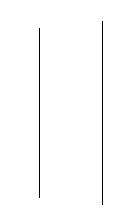 |
このような二本の線の真中に中心線を引く場合、
①1本目の直線上で左クリック
②同じように、2本目の直線上で左クリック |
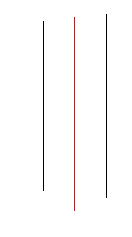 |
③引きたい中心線の始めとで左クリック
④マウスの動きを追いかけて中心線が描かれるので、終点で左クリック
で、描けます
|
以上、幾つかの直線の引き方を紹介しましたが、製図作業のほとんどは直線を引くことです。
上記のコマンドを上手に組み合わせて工夫することで、非常にスピーディに作図することができます。
JW_CADの魅力の一つに、シンプルな機能を組み合わせて効率的に作業ができることが挙げられます。
|